顾名思义,i排版微信编辑器是专为微信公众号平台用户打造的一款图文编辑软件,用户可通过该款软件对即将发布到微信公众号的文章进行编辑和排版,并且还支持上传功能,那么 i排
顾名思义,i排版微信编辑器是专为微信公众号平台用户打造的一款图文编辑软件,用户可通过该款软件对即将发布到微信公众号的文章进行编辑和排版,并且还支持上传功能,那么i排版微信编辑器怎么上传呢?接下来就跟随自由互联小编一起来看看下面的上传方法吧。
点击查看==》i排版怎么使用
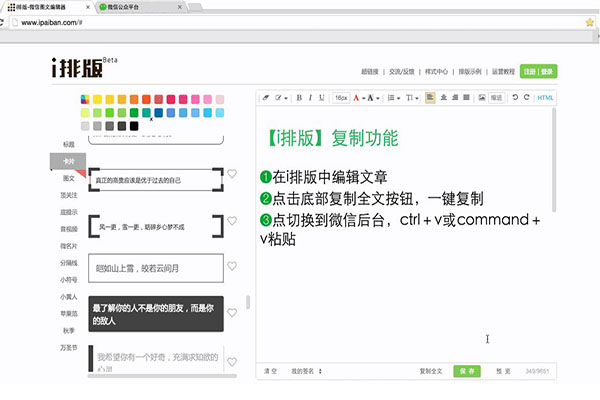
1、首先我们需要最新版的i排版微信编辑器,不是最新版的用户可在本页面进行下载。
2、其次我们已经在编辑器页面编辑完成了一篇可发布在微信公众号平台的文章。
3、一种方法是点击编辑器右侧的“复制全文”按钮,一键复制,然后切换到微信后台,Ctrl+V粘贴;
4、还有另外一种方法就是利用编辑器新推出的微信同步功能了,你可以一键同步文章内容到绑定的微信平台,非常方便快捷。
以上就是关于i排版文章的上传方法了,是不是超级简单呢?!当你使用第一种方法的时候,编辑器还会提示你绑定微信,一键同步,非常给力,相信i排版微信编辑器将来还会有更多功能推出,让我们拭目以待吧!
i排版微信编辑器热门教程
i排版微信编辑器怎么全选 i排版怎么授权微信 i排版微信编辑器怎么上传 i排版微信编辑器怎么导入图片 i排版怎么修改字体 i排版怎么等比缩小图片 i排版怎么发给别人预览 i排版怎么更换图片